打开QuickTime,点击“文件” -> “打开文件”选择要截取的视频。
选择“编辑” -> “修剪”。
用滑块调整起始和结束点,点击“修剪”。
保存视频,选择“文件” -> “导出”。
三、使用在线工具截取视频
如果你不想下载软件,还可以使用在线工具来截取视频。下面是几个常用的在线工具:
Kapwing
Kapwing是一个非常流行的在线视频编辑平台。它提供了简单易用的视频截取功能。
打开Kapwing官网,上传视频。
使用时间轴调整起始和结束时间。
点击“导出视频”,然后下载即可。
Clideo
Clideo也是一个非常方便的在线工具,支持多种视频格式。
访问Clideo官网,选择“Cut Video”。
上传视频,设置截取的时间段。
点击“Cut”,之后下载处理过的视频。
四、使用手机应用截取视频
随着智能手机的普及,很多用户喜欢在手机上处理视频。下面是一些常用的手机应用:
InShot
InShot是一款功能强大的视频编辑应用,适用于iOS和Android。
下载并安装InShot,打开应用。
点击“视频”并选择要截取的视频。
使用时间轴调整起始和结束点,然后保存。
KineMaster
KineMaster是另一款受欢迎的视频编辑工具,支持多层视频编辑。
下载并安装KineMaster。
创建新项目,导入视频文件。
调整剪辑,完成后导出视频。
五、截取视频的技巧
明确目的
在截取视频之前,首先要明确截取的目的是什么。是为了分享精彩片段,还是提炼重要信息?明确目的可以帮助你更好地选择截取的时间段。
注意视频质量
截取视频时,确保截取的片段画质清晰。如果原视频质量较低,截取后可能会更明显地暴露画质问题。
合理剪辑
尽量保持视频的连贯性。在截取片段时,注意前后文的衔接,避免让观众产生困惑。
添加字幕和注释
如果需要,可以在截取后的视频中添加字幕或注释,帮助观众更好地理解内容。
多做尝试
截取视频的过程可以多做尝试,找出最适合你需求的片段。可以进行几次不同的截取,选择效果最好的版本。
六、总结
截取视频是一项非常实用的技能,无论是工作、学习还是娱乐,都能为我们带来便利。通过合适的软件、在线工具或手机应用,我们可以轻松实现视频截取的需求。希望本文能帮助你掌握截视频的技巧,使你在日常生活中更加高效。
文章来源:https://sczkzz.com/news/1163709.html返回搜狐,查看更多